Как перенести сохранения avengers с ps4 на ps5
Узнайте, как переносить данные с одной консоли PlayStation®4 на другую по проводному или беспроводному соединению.
Это важно!
- При переносе данных с одной консоли PS4 на другую будут удалены все данные на той консоли PS4, на которую вы переносите данные. Консоль PS4, с которой вы переносите данные, не пострадает.
- На обеих консолях PS4 должна быть установлена последняя версия системного программного обеспечения.
Категории данных, которые можно перенести
- Все данные о пользователях и настройках консоли.
- Игры и сохраненные данные.
- Снимки экрана и видеоклипы, сохраненные на консоли.
Нельзя перенести
- Сохраненные данные пользователей, которые никогда не входили в сеть PlayStation Network.
- Сведения о призах, не синхронизированные с PlayStation Network.
- Любые сведения о паролях – например, ваши пароли PSN, Netflix или Amazon. Эти пароли нужно будет заново ввести при входе в сеть на новой консоли PS4.
Перенос данных PS4
Для переноса данных с использованием беспроводной сети вам понадобится один кабель Ethernet (LAN).
Подключите консоль PS4, с которой вы переносите данные, к беспроводной сети и войдите в сеть PSN под своей учетной записью.
Соедините обе консоли PS4 с помощью кабеля Ethernet.
Подключите консоль PS4, на которую вы переносите данные, к телевизору. Подключите консоль PS4, на которую вы переносите данные, к той же беспроводной сети, и войдите в сеть PSN под той же учетной записью.
Если вы впервые используете эту консоль, вам будет предложено выполнить Перенос данных из другой PS4, как только вы войдете в сеть PSN под своей учетной записью.
Если вы не впервые используете эту консоль, выберите Настройки > Система > Перенос данных из другой PS4 и следуйте инструкциям на экране.
Не выключайте питание обеих консолей PS4 во время переноса данных. Это может вызвать повреждение консоли.
Подключите консоль PS4, с которой вы переносите данные, к маршрутизатору с помощью кабеля Ethernet (LAN), и войдите в сеть PSN под своей учетной записью.
Подключите консоль PS4, на которую вы переносите данные, к телевизору. Также подключите консоль PS4, на которую вы переносите данные, к тому же маршрутизатору, с помощью кабеля Ethernet, и войдите в сеть PSN под той же учетной записью.
Если вы впервые используете эту консоль, вам будет предложено выполнить Перенос данных из другой PS4, как только вы войдете в сеть PSN под своей учетной записью.
Если вы не впервые используете эту консоль, выберите Настройки > Система > Перенос данных из другой PS4 и следуйте инструкциям на экране.
Не выключайте питание обеих консолей PS4 во время переноса данных. Это может вызвать повреждение консоли.
Соединение не работает или прерывается
Если в сети PlayStation Network возникли проблемы или проводится техническое обслуживание, подождите и попробуйте еще раз.
Выключите питание модема или маршрутизатора и перезапустите его. Если вы используете беспроводное соединение, попробуйте переключиться на проводное.
Если ваша передача данных прерывается, попробуйте удалить как можно больше ненужных данных и приложений. Уменьшение количества передаваемых данных должно улучшить передачу данных.
Определённые действия для переноса сохраненных данных игры Avengers с PS4 на PS5
- Убедитесь, что вы скачали и установили на новую консоль обе версии для PS4 и PS5.
- Если PS4 уже установлен ранее, обязательно обновите его последними патчами.
- Убедитесь, что ваша версия Мстителей для PS5 также полностью обновлена, проверив версию патча.
- Когда будете готовы, запустите версию игры для PS4.
- Обратите внимание, что на плитке игры в меню консоли игра для PS4 будет иметь суффикс PS4 в названии и полностью отображаться как «Marvel's Avengers PS4 ».
- Версия для PS5 будет просто называться «Мстители Marvel».
- Откройте обновленную версию PS4.
- В главном меню игры вы увидите новую вкладку «Сохранить миграцию».
- Нажмите на нее, чтобы начать перенос всех ваших сохраненных данных.
- После загрузки откройте свою версию игры для PS5.
- Экранная подсказка позволит вам загрузить сохраненные файлы.
- Примите и выберите игру прямо с того места, где вы остановились, со всеми своими улучшениями.
- В отличие от системы Smart Delivery Xbox, вы не можете использовать облако PS Plus для передачи сохраненных данных.
- Ваш единственный вариант - использовать эту опцию «Сохранить миграцию ».
- Но даже если вы решите не использовать этот метод и захотите начать новую игру, все предметы, которые вы купили с помощью внутриигровых транзакций, автоматически появятся в вашей привязанной учетной записи.
Это все, что вам нужно знать о том, как перенести данные сохранения Мстителей из версии для PS4 в версию для PS5.
Как перенести сохранения avengers с ps4 на ps5

Версия следующего поколения Мстители Марвел был выпущен, и хотя вы можете перенести свои сохранения из существующей версии, этот процесс несколько неэлегантен для тех, кто находится на PlayStation. Игрокам нужно будет отложить удаление версии игры для PS4, пока не будут выполнены некоторые конкретные шаги.
Пользователям предлагается обновить версию игры для PS4 до последнего обновления, Патч 1.5.0 , и перейдите во внутриигровую вкладку «Сохранить миграцию», чтобы начать процесс загрузки. Кристалл уточненный что «последнее обновление для версии PS4» требуется для загрузки версии PS5.
Поскольку версия игры для PS4 должна быть обновлена, чтобы начать процесс миграции сохранения, пользователи не увидят вкладку «Сохранить миграцию», если их копия PS4 не будет обновлена до последнего патча 1.5.0. Это означает, что вам нужно избегать удаления версии PS4, чтобы загрузить версию PS5, пока вы не завершите процесс миграции. Студия отметил что сохранение миграции «необходимо для загрузки сохранения в версии для PS5», даже если у пользователей PlayStation есть версии игры для PS4 и PS5 на одной консоли.
Avengers — Как перенести данные сохранения с PS4 на PS5

В этом руководстве мы расскажем каким способом перекинуть сохраненные данные с PS4 на PS5 игры: Avengers.
Как перенести ваши данные с PS4 на PS4 Pro

Полный перенос данных

1. Убедитесь, что системное программное обеспечение ваших консолей обновлено до версии 4.0 или выше
Для начала следует проверить, были ваши PS4 и PS4 Pro обновлены до последней версии системного программного обеспечения. Ваша PS4 должна была обновиться автоматически в последний раз, когда вы были в сети, но если вы не уверены, то перейдите в настройки и найдите вкладку «Обновление системного программного обеспечения».
2. Подключитесь к своей широкополосной сети и войдите в учетную запись PSN
Вам нужно включить обе консоли PS4 и подключиться к широкополосной сети по Wi-Fi или кабелю LAN, чтобы войти в учетную запись PlayStation Network.
Для передачи данных достаточно, чтобы к телевизору была подсоединена только ваша новая система PS4 Pro. Введите идентификатор PSN и пароль на новой консоли. Можно начинать.
3. Подготовьте данные к переносу
Ваша PS4 Pro определит, что вы ввели свой идентификатор PSN на новой консоли и предложит вам начать перенос данных со старой.
Следуйте указаниям на экране, чтобы подтвердить начало процесса переноса данных, затем нажмите и удерживайте кнопку питания на своей старой консоли (до звукового сигнала), чтобы подготовить данные к переносу.


4. Соедините обе консоли с помощью кабеля LAN
Соедините две PS4 между собой с помощью кабеля LAN, подключив его к разъемам LAN на обратной стороне консоли.
Помимо этого вы можете подключить каждую PS4 к маршрутизатору отдельным кабелем LAN. Процесс передачи данных будет точно таким же.
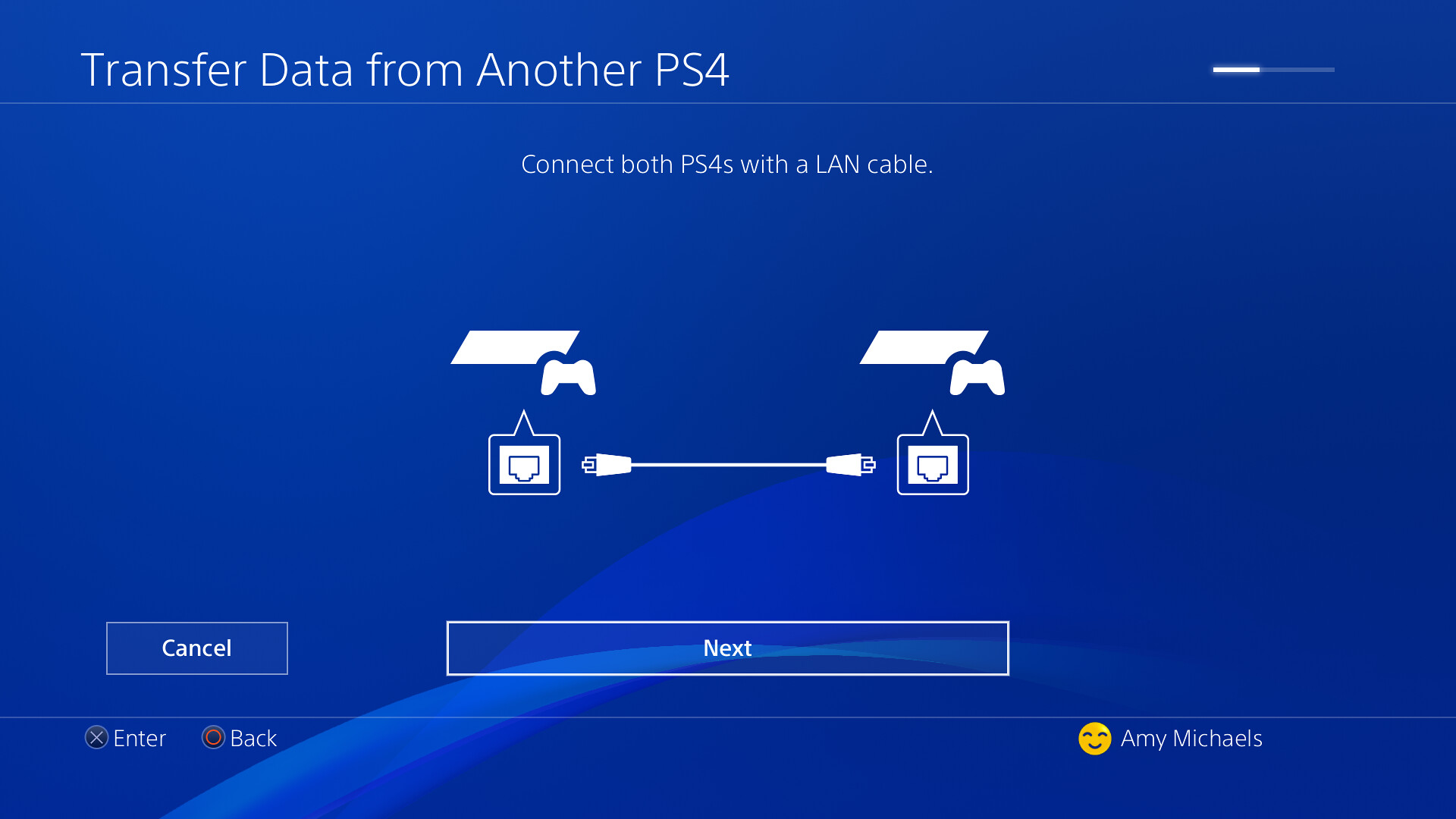
5. Выберите данные, которые хотите перенести
Вы можете выбрать, какие данные нужно перенести. Отметьте, какие приложения или игры вы хотите переместить (или скопируйте их все). Проделайте то же самое с данными сохранений игр, снимками экрана и видео, темами и настройками.
Выбрав данные для переноса, вы увидите, сколько свободного места останется на жестком диске вашей новой консоли после завершения процесса и сколько времени займет перенос.

6. Активируйте новую PS4 в качестве основной системы
В конце вам будет предложено активировать новую консоль в качестве основной системы PS4. Это позволит автоматически загружать обновления, переносить данные сохранений игр в облачное хранилище PS Plus и делиться материалами с другими пользователями.

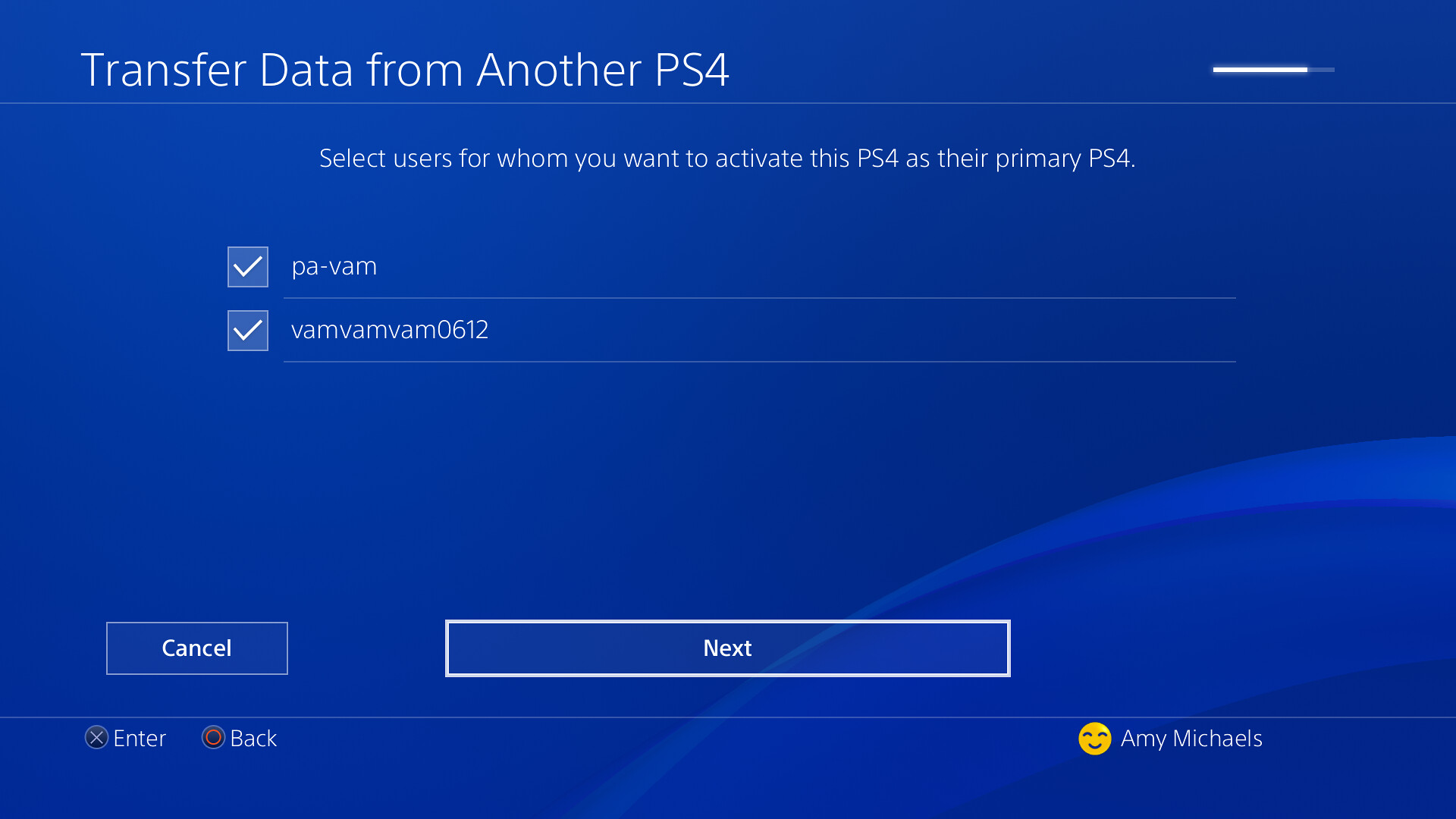
Что можно перенести?
Что нельзя перенести?
- Любые пароли, к примеру, пароли от учетных записей PSN, Netflix или Amazon. Вам придется повторно ввести их на своей новой консоли при авторизации.
- Данные профилей пользователей, в чьи учетные записи вы никогда не входили на своей PS4 с помощью идентификатора PSN.
- Любые несинхронизированные данные о призах.
Что делать, если у меня есть доступ только к новой PS4 Pro?
Если у вас больше нет старой PS4 или вы хотите начать работу с консолью с чистого листа, чтобы загрузить только некоторые игры, то можете пропустить процесс переноса данных, нажав «Отменить», когда вам будет предложено это сделать.
Игры, загруженные из PlayStation Store или PlayStation Plus, а также все ранее загруженные приложения будут отображаться в вашей библиотеке (в дальнем правом углу начального экрана вашей PS4).
Перейдите во вкладку «Приобретено», чтобы выбрать желаемые игры и загрузить их поочередно.
Если вы являетесь подписчиком PlayStation Plus, не забудьте загрузить данные сохранений игр в сетевое хранилище перед тем, как перейти к работе с новой консолью. Таким образом, войдя в учетную запись PSN, вы получите доступ к 10 Гб сохраненных игр из вашего облачного хранилища, сможете загрузить их и продолжить играть на своей новой консоли с того места, где закончили в прошлый раз.
О чем еще нужно знать?

Если вы собираетесь продать старую PS4, не забудьте отформатировать ее жесткий диск перед тем, как передать консоль новому владельцу. Чтобы это сделать, перейдите в настройки, затем выберите «Инициализация» в нижней части меню, нажмите «Инициализировать систему PS4» и выберите «Полный». Делать это стоит лишь в том случае, если вы точно решили передать свою консоль и сохранили все нужные данные в облачное хранилище или на USB-накопитель. После того, как инициализация PS4 будет завершена, все данные будут навсегда удалены с жесткого диска вашей консоли.
Вот и все. После завершения процесса все данные будут перенесены на вашу PS4 Pro, и вы сможете продолжить игру с того момента, где закончили ее на старой PS4. Наслаждайтесь!

Читайте также:
